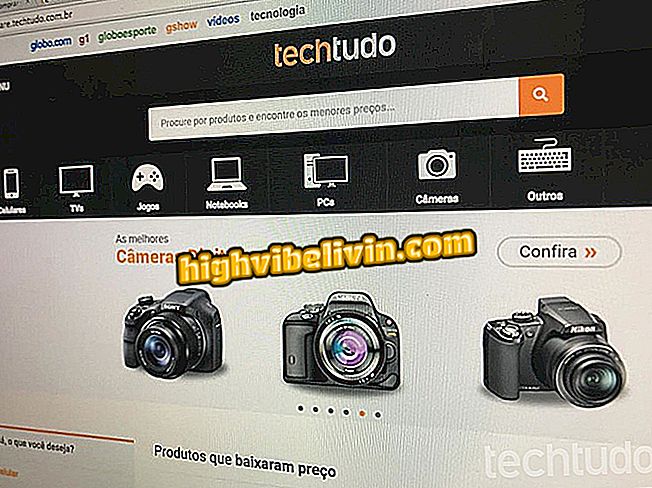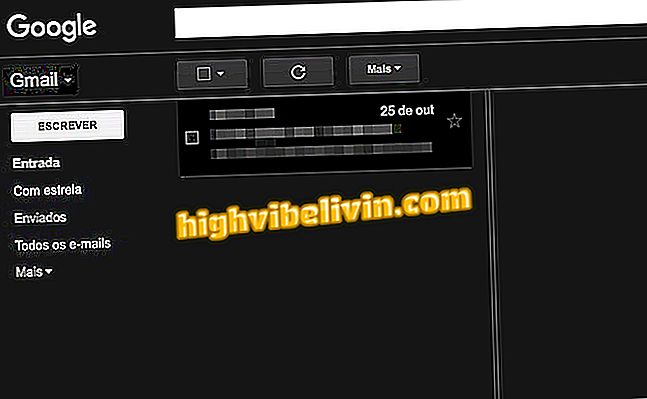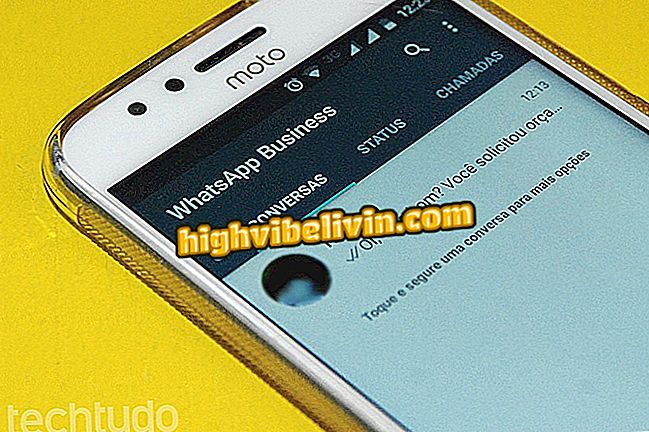Гоогле документи: Промена маргине, врсте папира, оријентације и боје странице
У Гоогле документима можете да примените различите прилагодбе на странице у датотеци, као што је промена оријентације (портрет или пејзаж), боја, величина папира (на пример, од А4 до А5) и промените маргине. Неке од ових карактеристика су широко коришћене у Мицрософт Ворд-у и доступне су у "Гоогле канцеларији" и веома су корисне за оне којима је потребно да раде у одређеним величинама и форматима.
Ево како да користите функције у уводу. Процедура је извршена помоћу Цхроме-а у Виндовс 10.
Гоогле документи: Како именовати нове верзије истог документа

Промените боју странице и обликовање странице у Гоогле документима
Корак 1. Док је документ отворен, изаберите картицу "Датотека", а затим кликните "Подешавање странице";
Корак 2. Отвара се скочни прозор. Да бисте страницу оставили водоравно, једноставно изаберите опцију "пејзаж". Затим изаберите '' ОК '' да бисте применили на документ или поставили као подразумевани;
Корак 3. Да бисте променили маргине, једноставно унесите нове вредности у центиметрима у одговарајућа поља. Изаберите '' ОК '' да бисте применили на документ или поставили као подразумевани;

Промените маргине уносом нових вредности
Корак 4. Да бисте променили величину папира за А4 (21 к 19.7 цм), кликните на одговарајуће поље да бисте проширили опције. Изаберите '' ОК '' да бисте применили на документ или поставили као подразумевани;

Изаберите нову величину за своју страницу
Корак 5. Да бисте променили боју странице, кликните на одговарајуће поље да бисте проширили опције и изабрали жељену боју. Изаберите '' ОК '' да бисте применили на документ или поставили као подразумевани.

Учините вашу страницу живописном
Како да ставим текст у две колоне у Гоогле документима? Размијените савјете на форуму.